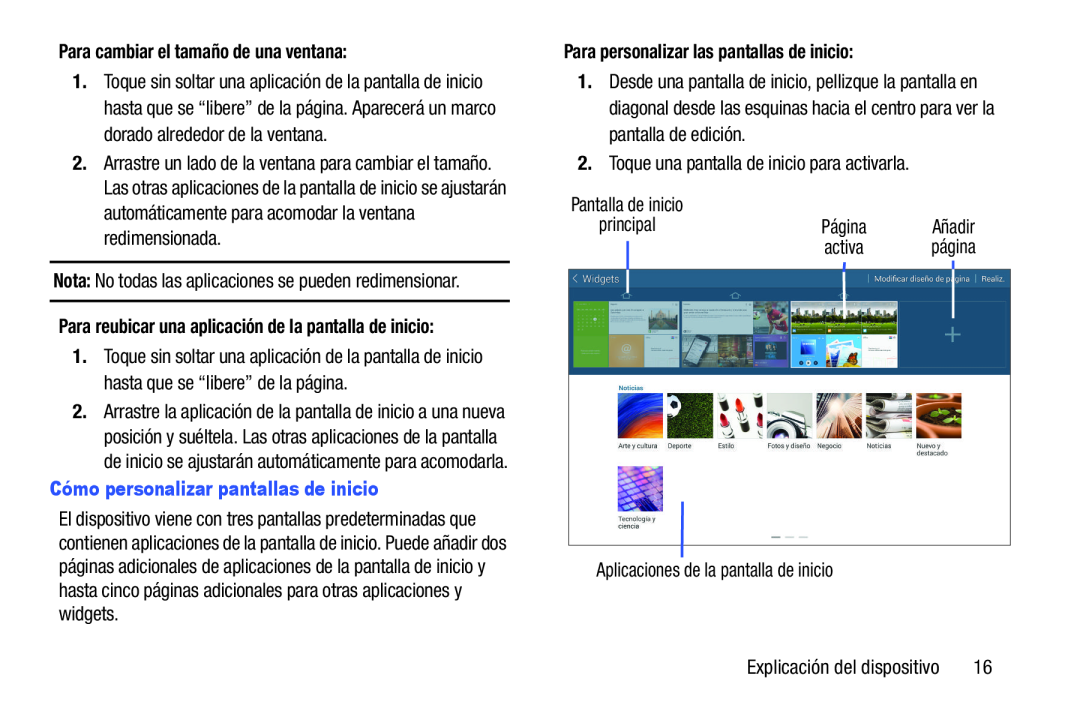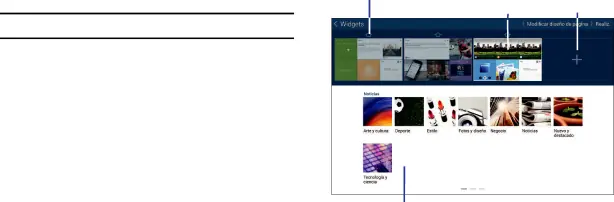
1.Toque sin soltar una aplicación de la pantalla de inicio hasta que se “libere” de la página. Aparecerá un marco dorado alrededor de la ventana.
2.Arrastre un lado de la ventana para cambiar el tamaño. Las otras aplicaciones de la pantalla de inicio se ajustarán automáticamente para acomodar la ventana redimensionada.
Nota: No todas las aplicaciones se pueden redimensionar.
Para reubicar una aplicación de la pantalla de inicio:1.Toque sin soltar una aplicación de la pantalla de inicio hasta que se “libere” de la página.
2.Arrastre la aplicación de la pantalla de inicio a una nueva posición y suéltela. Las otras aplicaciones de la pantalla de inicio se ajustarán automáticamente para acomodarla.
Cómo personalizar pantallas de inicioEl dispositivo viene con tres pantallas predeterminadas que contienen aplicaciones de la pantalla de inicio. Puede añadir dos páginas adicionales de aplicaciones de la pantalla de inicio y hasta cinco páginas adicionales para otras aplicaciones y widgets.
1.Desde una pantalla de inicio, pellizque la pantalla en diagonal desde las esquinas hacia el centro para ver la pantalla de edición.
2.Toque una pantalla de inicio para activarla.
Pantalla de inicio
principalPágina Añadir
activa página
Aplicaciones de la pantalla de inicio
Explicación del dispositivo | 16 |